
Zadnje ažurirano dana

Skrivanje aplikacija sprječava njihovo prikazivanje na početnom zaslonu, ali što ako ih se želite riješiti? Evo kako izbrisati skrivene aplikacije na iPhoneu.
Ako imate puno aplikacija na svom iPhoneu, ako ih sve imate na početnom zaslonu, vaš telefon uskoro može pretvoriti u zbrku aplikacija i mapa. Srećom, vaš iPhone omogućuje uklanjanje nekih aplikacija s početnog zaslona bez uklanjanja s iPhonea. Ove skrivene aplikacije i dalje se mogu koristiti na isti način kao i sve aplikacije koje imate na početnom zaslonu.
Međutim, što ako želite izbrisati skrivenu aplikaciju? Bez ikone početnog zaslona koju možete dodirnuti, morat ćete raditi stvari malo drugačije. Evo kako izbrisati skrivene aplikacije na iPhoneu.
Kako sakriti aplikacije na iPhoneu
Prije nego što možete izbrisati skrivene aplikacije, prvo morate znati kako sakriti aplikacije. Možete izabrati da sakrijete aplikacije koje su već na vašem početnom zaslonu, ali također možete postaviti svoj iPhone tako da sve nove aplikacije koje instalirate budu skrivene i da se ne pojavljuju na vašem početnom zaslonu.
Da biste sakrili iPhone aplikaciju koja se trenutno nalazi na vašem početnom zaslonu:
- Pritisnite i držite ikonu aplikacije.
- Dodirnite Ukloni aplikaciju.
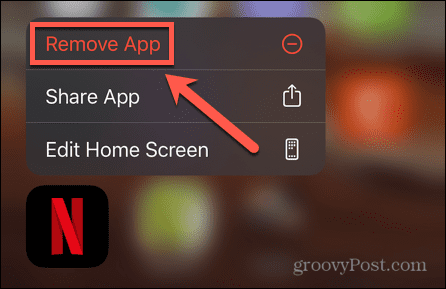
- Odaberi Ukloni s početnog zaslona.
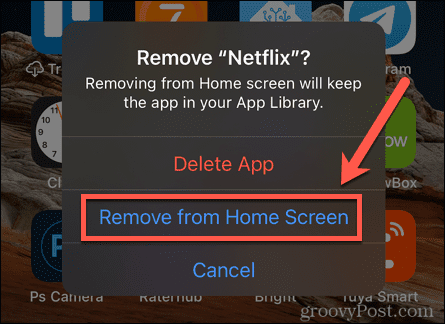
- Aplikacija će nestati s vašeg početnog zaslona.
Da biste sakrili sve nove iPhone aplikacije koje automatski instalirate:
- Pokrenite postavke aplikacija
- Pomaknite se prema dolje i dodirnite Početni zaslon.
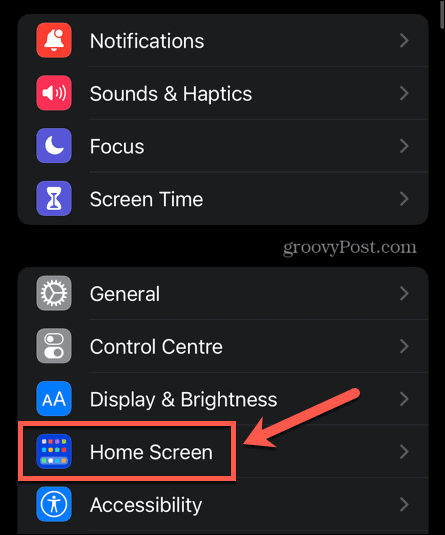
- Pod, ispod Nedavno preuzete aplikacije Odaberi Samo biblioteka aplikacija.
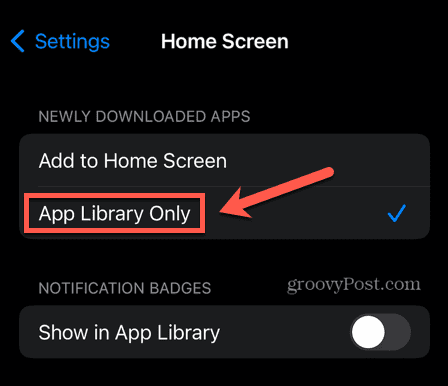
- Sve aplikacije koje preuzmete pojavit će se samo u vašoj Biblioteci aplikacija, a ne na početnom zaslonu.
- Za poništavanje ove postavke ponovite ove korake i odaberite Dodaj na početni zaslon.
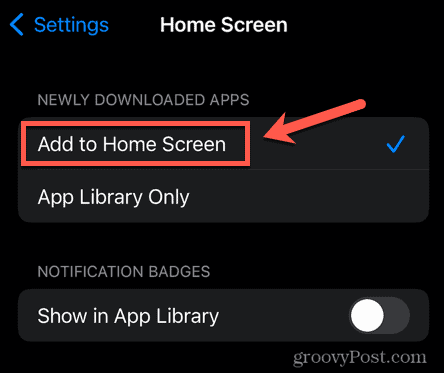
Kako pronaći skrivene aplikacije na iPhoneu
Dobra vijest je da je pronalaženje vaših skrivenih aplikacija jednostavno korištenjem Biblioteka aplikacija. To uključuje sve vaše aplikacije, i one skrivene i one koje se pojavljuju na početnom zaslonu.
Knjižnica aplikacija čak će pronaći aplikacije koje ste sakrili iz iPhone alata za pretraživanje.
Da biste pronašli skrivenu aplikaciju u svojoj biblioteci aplikacija na iPhoneu:
- Na početnom zaslonu prijeđite prstom ulijevo.
- Ponavljajte ovo dok ne dođete do završnog zaslona, koji će biti Biblioteka aplikacija.
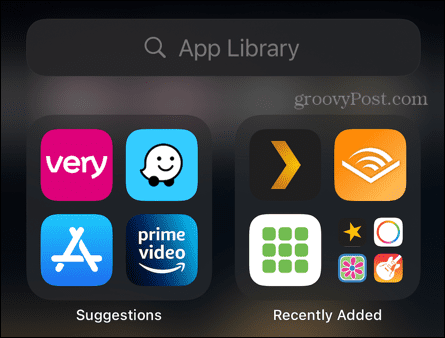
- Počnite upisivati naziv aplikacije koju želite pronaći i trebao bi se pojaviti ispod trake za pretraživanje.
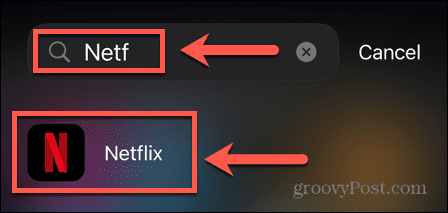
- Dodirnite aplikaciju da je otvorite.
Kako izbrisati skrivene aplikacije na iPhoneu
Da biste izbrisali aplikacije s početnog zaslona, započinjete pritiskom i držanjem ikone aplikacije. Međutim, za skrivene aplikacije ikona aplikacije nije vidljiva. Za brisanje skrivenih aplikacija imate dvije mogućnosti. Aplikaciju možete pronaći u Biblioteci aplikacija i iz nje je izbrisati ili je možete izbrisati u Postavkama.
Izbrišite skrivene aplikacije pomoću Biblioteke aplikacija
Kao što smo vidjeli gore, možete koristiti App Library da pronađete bilo koju aplikaciju na vašem iPhoneu, bez obzira je li skrivena ili ne. Nakon što pronađete aplikaciju, možete je izbrisati na isti način kao i bilo koju drugu aplikaciju na početnom zaslonu.
Za brisanje skrivene aplikacije pomoću Biblioteke aplikacija:
- Na početnom zaslonu nastavite prelaziti ulijevo dok ne dođete do Biblioteka aplikacija.
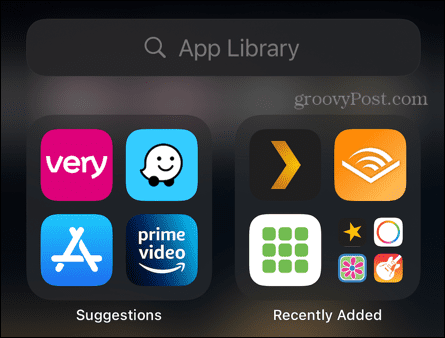
- Počnite upisivati naziv aplikacije koju želite izbrisati. Kada se aplikacija pojavi, pritisnite je i držite dok se ne pojavi izbornik.
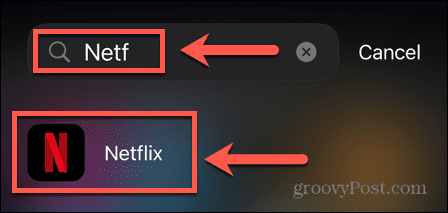
- Dodirnite Izbriši aplikaciju.
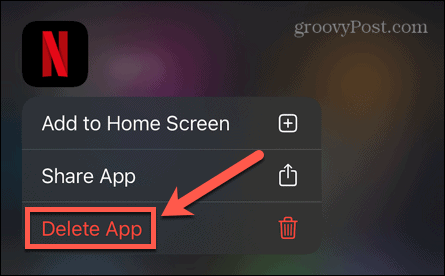
- Dodirnite Izbrisati da potvrdite svoju odluku.
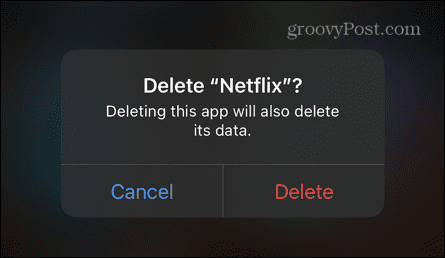
Kako ukloniti skrivene aplikacije u iPhone postavkama
Također možete izbrisati bilo koju aplikaciju na svom iPhoneu putem aplikacije Postavke, bez obzira je li aplikacija skrivena ili ne.
Za brisanje skrivene aplikacije u iPhone postavkama:
- Pokrenite postavke aplikacija
- Pomaknite se prema dolje i dodirnite Općenito.
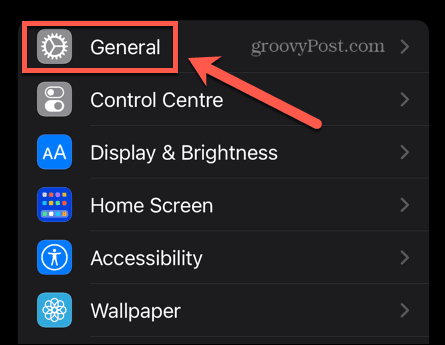
- Dodirnite iPhone pohrana.
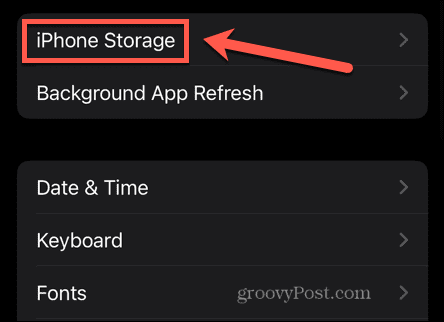
- Pomaknite se prema dolje i dodirnite aplikaciju koju želite ukloniti.
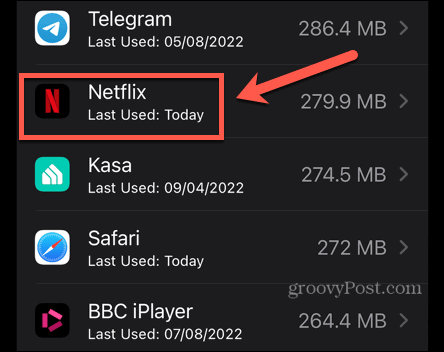
- Odaberi Izbriši aplikaciju na dnu ekrana.
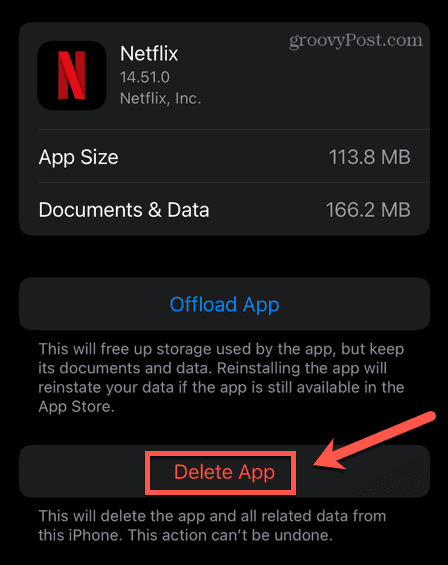
- Dodirnite Izbriši aplikaciju da potvrdite svoju odluku.
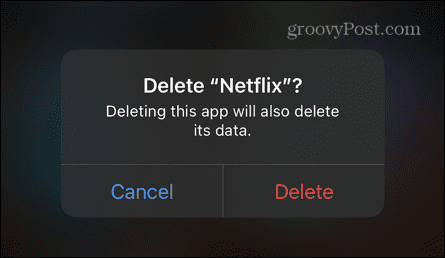
Budite u tijeku sa svojim aplikacijama
Znanje kako izbrisati skrivene aplikacije na vašem iPhoneu može vam pomoći da oslobodite pohranu na uređaju. Također možete odabrati rasteretiti iPhone aplikacije kako biste oslobodili prostor bez brisanja podataka svoje aplikacije.
Dok obavljate neke poslove administratora aplikacija, korisno je znati kako zatvoriti aplikacije na iPhoneu, isto. A ako se vaše aplikacije nisu automatski ažurirale, morat ćete znati kako ažurirati aplikacije na vašem iPhoneu.
Ako mislite da biste mogli koristiti još neke aplikacije kako biste zamijenili skrivene aplikacije koje ste izbrisali, postoji mnogo izvrsne iPhone aplikacije izabrati od.
Kako pronaći ključ proizvoda za Windows 11
Ako trebate prenijeti ključ proizvoda za Windows 11 ili vam je samo potreban za čistu instalaciju OS-a,...
Kako očistiti Google Chrome predmemoriju, kolačiće i povijest pregledavanja
Chrome izvrsno pohranjuje vašu povijest pregledavanja, predmemoriju i kolačiće za optimizaciju rada vašeg preglednika na mreži. Njen način...
Usklađivanje cijena u trgovini: Kako doći do online cijena dok kupujete u trgovini
Kupnja u trgovini ne znači da morate platiti više cijene. Zahvaljujući jamstvu usklađenosti cijena, možete ostvariti online popuste dok kupujete u...
